Comment supprimer toutes les publications d'un mur VKontakte
Parfois, il arrive qu'une personne ait besoin de « nettoyer » son mur sur le réseau social VKontakte pour une raison quelconque.
Mais il existe plusieurs façons de procéder rapidement et de supprimer tous les messages à la fois, qui seront abordées ci-dessous.
Supprimer toutes les entrées à l'aide d'un script
Lire aussi :
Si vous utilisez un autre navigateur, le raccourci clavier peut être trouvé dans n'importe quel moteur de recherche.
Et enfin, le scénario lui-même.
Vous devez copier et coller ce code dans la fenêtre de console qui s'ouvre :
(function () ( 'use strict'; if (!confirm('Delete all posts from the wall?')) return; var deletePostLink = document.body.querySelectorAll('a.ui_actions_menu_item'); for (var i = 0 ; je< deletePostLink.length; i++) { deletePostLink[i].click(); } alert(deletePostLink.length + ‘ posts deleted’); }());
Autrement dit, cela devrait ressembler à ceci :
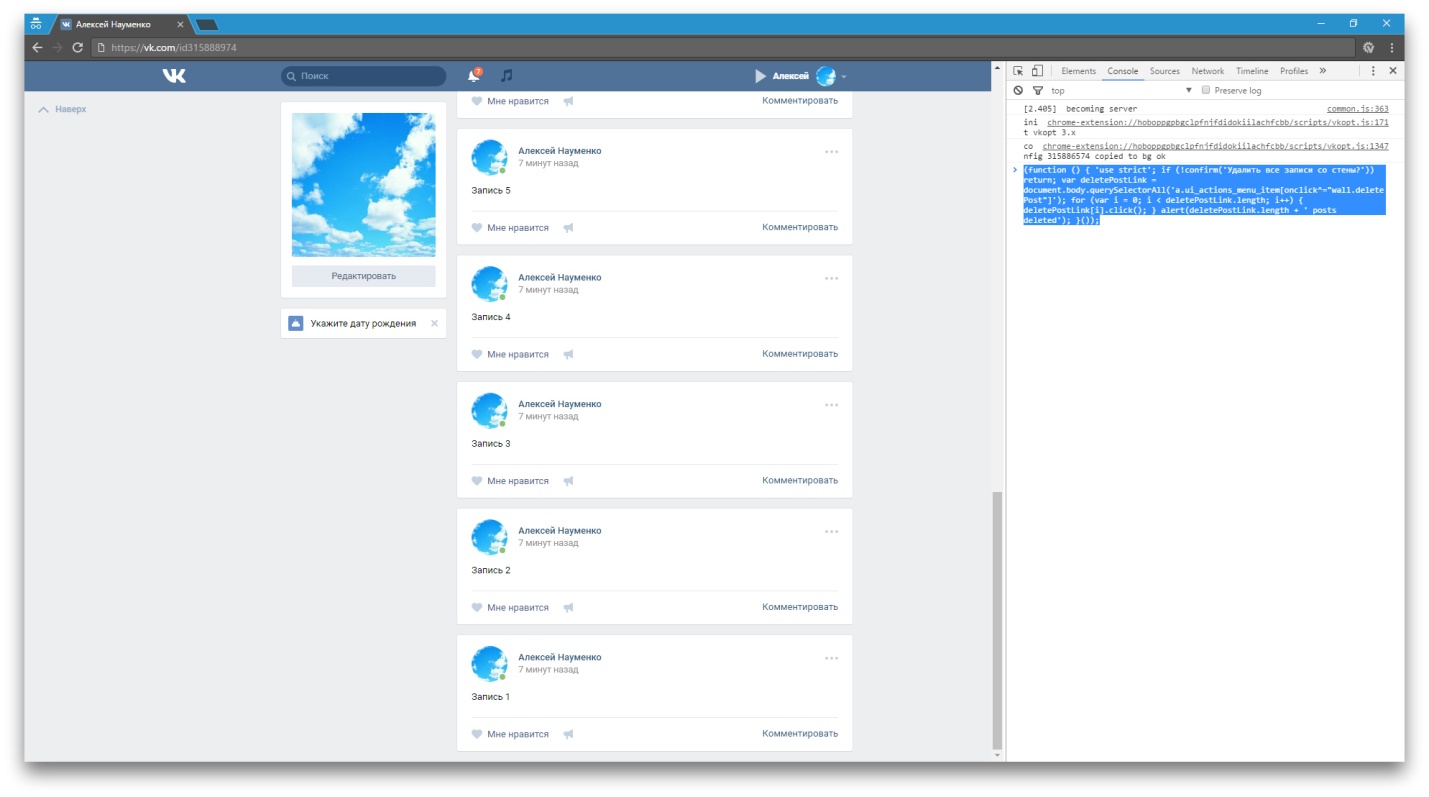

C'est une petite affaire. Désormais, le script effacera tous les messages défilés du mur. Plus il y a d’enregistrements, plus le processus de suppression prendra du temps.
Si après nettoyage, d'anciens poteaux apparaissent sur votre mur que vous n'avez pas atteint, ils peuvent être neutralisés de la même manière.
Suppression à l'aide de Vkopt
Lire aussi :6 méthodes : Comment télécharger des vidéos de VKontakte (VK) sur votre téléphone

En plus de supprimer les publications de la page à l'aide de scripts, le problème peut également être résolu à l'aide d'extensions spéciales. Par exemple, Vkopt.
Pour vous débarrasser immédiatement des entrées ennuyeuses en utilisant cela, vous devez d’abord ouvrir votre navigateur.
Celui que vous utiliserez n’a pas d’importance.
L'extension est prise en charge par tous les types de navigateurs.
Ainsi, après ouverture, vous devez saisir Vkopt dans n'importe quel moteur de recherche et trouver un lien où cette extension sera disponible pour l'installation.
Le plus souvent, il détecte immédiatement votre navigateur et le sélectionne ; il ne reste plus qu'à confirmer le choix.
Pour installer l'extension, vous devez sélectionner une action "Installer" , et puis "Ajouter" .
Ainsi, l'icône d'extension apparaît dans le coin supérieur droit de la barre de favoris.
Pour l'exécuter, vous devez ouvrir votre page VKontakte et la mettre à jour pour vous assurer que l'extension fonctionne.
Après la mise à jour à gauche sous la colonne "Applications" l'inscription devrait apparaître "Mur" , et en dessous, en fait, l'expansion elle-même.
Cliquez sur le texte qui apparaît "Mur" .
Dès que l'application ouvre cette section pour vous, vous devez sélectionner l'action en haut à droite "Dégagez le mur" .
On sélectionne une action, une boîte de dialogue apparaît proposant de lancer le nettoyage de plusieurs manières, cliquez par exemple, "Commencez le nettoyage dès la première page" .
Suppression à l'aide d'Instrumentum
Capture d'écran du processus de travail avec l'application Instrumentum
Nous connaissons déjà le principe de fonctionnement d'une telle extension, mais dans ce cas il existe quelques différences.
Ainsi, comme l’extension précédente, cela fonctionne via le navigateur. Par conséquent, la première étape du nettoyage consiste à ouvrir votre navigateur. Par exemple, Chrome.
Après cela, cliquez sur les points de suspension dans le coin supérieur droit du navigateur, où dans la liste qui apparaît, sélectionnez "Outils supplémentaires" .
Là, dans la liste des actions disponibles, sélectionnez "Rallonges" . Faites défiler le curseur de la souris jusqu'en bas, où nous cliquons sur le texte "Plus d'extensions" .
Un champ de recherche apparaîtra dans lequel vous devrez saisir le nom de l’extension dont nous avons besoin, dans ce cas il s’agit d’Instrumentum.
Une fois la recherche terminée, installez l'extension en cliquant sur le texte "Installer l'extension" .
L'extension installée apparaîtra dans la barre de favoris.
Pour commencer à l'utiliser, vous devez vous connecter à VKontakte. Pour ce faire, cliquez sur "Connectez-vous via VKontakte" .
Si vous êtes déjà connecté à votre page, l'extension vous redirigera automatiquement vers le menu des actions disponibles.
Si vous n'êtes pas encore connecté à VKontakte, vous serez invité à vous connecter, ce que vous devrez faire si nécessaire.
Eh bien, nous avons un menu avec des actions dans lesquelles nous devons sélectionner du texte "Ma page" .
Dans la liste des actions disponibles, recherchez le mot en surbrillance "Mur" .
Il n'y a qu'une seule action disponible appelée "Supprimer les messages du mur" , c'est ce dont nous avons besoin.
Il peut y avoir de nombreuses raisons pour lesquelles un utilisateur souhaite savoir comment supprimer toutes les vidéos VKontakte à la fois. Pour certains, c'est un changement de goût. D’autres veulent simplement supprimer tout ce qui est personnel afin de protéger leur « moi » des autres. Et il arrive que dans l'onglet vidéo il y ait des choses mémorables qu'il est grand temps de lâcher prise.
Comment supprimer une vidéo VKontakte selon les instructions officielles ?
Avant de vous expliquer comment supprimer des vidéos VKontakte, cela vaut la peine de s'arrêter à supprimer les vidéos de la liste une par une. Il s'agit d'une option simple, pour laquelle il existe des instructions officielles dans la section support technique.
L'algorithme étape par étape ressemble à ceci :
- Dans le menu de gauche, cliquez sur l'onglet contenant les supports vidéo, puis sur vos publications.
- Déplacez le curseur vers la partie supérieure droite de la vidéo que vous souhaitez supprimer.
- Ensuite, cliquez sur la croix qui apparaît dans le coin.
- Voilà ! L'enregistrement disparaît immédiatement non seulement de la liste générale des vidéos, mais également des albums.
Selon les représentants du service, il ne sera pas possible de supprimer toutes les vidéos d'un coup. Bien qu'en fait, il existe même plusieurs façons de procéder. Mais tout d’abord.

Comment supprimer une vidéo d'un mur VKontakte ?
Il est possible qu'un post avec un clip ou un film ne soit pas dans la liste de gauche, mais dans un post sur le mur. Dans ce cas, les instructions seront différentes.
- Pointez sur la partie supérieure droite de la fenêtre d’enregistrement.
- Une croix apparaîtra sous le curseur sur laquelle vous devrez cliquer.
- La vidéo sera retirée du mur aussi facilement que n’importe quel autre enregistrement. Même si ce n'est pas vous qui l'avez marqué.
- Une phrase avec le mot « Restaurer » apparaîtra à la place du message supprimé. Si vous cliquez dessus sans actualiser la page, la vidéo réapparaîtra à son ancien emplacement.
Comment supprimer toutes les vidéos d'un album VKontakte d'un coup ?
Nous passons progressivement aux moyens de supprimer toutes les vidéos VKontakte à la fois. Le fait d'avoir des albums dans lesquels les vidéos sont classées peut accélérer et simplifier votre travail.
Pour supprimer un album avec tout son contenu, procédez comme suit :
- Accédez à l’onglet albums, qui se trouve en haut dans la section vidéo.
- Sélectionnez la collection dont vous avez besoin en cliquant sur son nom.
- Un panneau s'ouvrira en haut où vous devrez sélectionner l'option « Supprimer l'album ».
- Après avoir confirmé votre sélection, les entrées disparaîtront. Considérez attentivement cette étape, car il n'y aura aucun moyen de restaurer les données supprimées.

Cela vaut la peine de revenir à la possibilité même de créer des albums. Il n'est peut-être pas nécessaire de chercher comment supprimer toutes les vidéos VKontakte en même temps, tout simplement parce qu'elles sont particulièrement personnelles. Après tout, ils peuvent être cachés dans un album privé.
- Allez dans la section vidéos et vous verrez l’offre « Créer un album » sur la droite.
- Il vous sera demandé de spécifier deux paramètres : le nom et le niveau d'accès.
- Sélectionnez la valeur « Seulement moi ». Après cette étape, les vidéos ajoutées à cet album deviendront inaccessibles aux étrangers.
Comment supprimer rapidement toutes les vidéos VKontakte à l'aide d'un module complémentaire ?
Mais que se passe-t-il si les options ci-dessus ne fonctionnent pas et que vous ne souhaitez pas supprimer manuellement un million de vidéos ou des centaines d'albums ? Il existe un moyen de supprimer toutes les vidéos VKontakte en même temps. Pour l'utiliser, vous devez installer l'addon. Un programme appelé VkOpt est familier à de nombreux utilisateurs. Entre autres choses, il interagit facilement avec les navigateurs populaires.
L'utilisation de la fonction de nettoyage vidéo est simple :
- Ouvrez l'onglet avec toutes les vidéos.
- Recherchez le symbole de coche en haut et cliquez dessus.
- Un sous-menu s'ouvrira devant vous, dans lequel vous devrez sélectionner l'action « Supprimer tout ».
- Une fois cette étape confirmée, vous supprimerez toutes les entrées.
Pour résumer, il convient d’ajouter que vous pouvez facilement supprimer uniquement les vidéos que vous avez téléchargées. Si vous êtes offensé par une vidéo appartenant à une autre personne, vous pouvez la signaler au support. Si la vérité est de votre côté, l’entrée sera supprimée.
Il n'y a pas si longtemps, BigPiccha a parlé d'un précédent lorsque, à cause des images enregistrées sur le réseau social VKontakte. Plus tard, les médias ont rapporté une histoire similaire concernant l'étudiant Daniil Markin. Hier, on a appris l'existence du journaliste de Touva Oyuma Dongak, arrêté par la police pour avoir sauvegardé des photos sur VK en 2014.
Par conséquent, voyons comment supprimer toutes les « preuves compromettantes » de VKontakte d'un seul coup, sans supprimer l'intégralité de la page personnelle.
SUPPRIMER LES POTEAUX DU MUR
Selon les informations officielles des représentants de VKontakte, il est impossible de supprimer d'un coup toutes les informations publiées sur le mur d'une page personnelle. La fonctionnalité de VK ne propose pas une telle option, soi-disant pour des raisons de sécurité - si votre page est piratée par des fraudeurs, ils n'auront pas la possibilité de faire tomber immédiatement votre mur. Mais si quelque chose arrive, vous devrez supprimer les publications du mur une par une, une par une : ouvrez le menu dans le coin supérieur droit de la publication, cliquez sur « Supprimer la publication ».

Si les posts sur votre mur s’accumulent depuis des années, un tel rituel prendra plusieurs heures. Vous pouvez accélérer le processus de suppression à l'aide d'applications et de services, comme par exemple ViKey Zen(développé pour le navigateur Google Chrome). Pour supprimer toutes les publications d'un mur en même temps, vous devez vous connecter à ViKey Zen, accéder à la section « Autre » et sélectionner l'option « Supprimer les publications du mur ».
SUPPRIMER DES PHOTOS
Le réseau social VKontakte offre la possibilité de supprimer des photos d'albums entiers. Pour ce faire, sélectionnez un album et cliquez sur le « crayon » dans le coin supérieur droit. Après cela, sélectionnez l'option « Supprimer l'album ». Mais qu’en est-il des photos enregistrées et des photos sur le mur ? Il est impossible de supprimer ces albums, mais il est facile de supprimer leur contenu. Nous sélectionnons le précieux « crayon » dans le même coin supérieur droit de l'album souhaité, marquons toutes les photos dont nous voulons nous débarrasser et les supprimons en un seul clic.
N'oubliez pas de télécharger d'abord vos chères photos sur votre ordinateur. Pour télécharger toutes les photos d'un coup, vous devez utiliser les extensions VKOpt ou Vkpic.
MESSAGES PERSONNELS CLAIRS
Étant donné que VKontakte ne propose pas de fonction de suppression unique de tous les messages personnels et vous permet de supprimer uniquement certaines boîtes de dialogue (comme dans le cas des publications sur le mur - les unes après les autres), vous devrez nettoyer votre compte personnel. message utilisant un service déjà familier ViKey Zen. Ici, dans la section « Messages », vous devez sélectionner tous les messages entrants et sortants, sans oublier de marquer les photos. En passant, vous pourrez d'ailleurs télécharger tous les messages vocaux sur votre périphérique de stockage.

À propos, si vous utilisez l'extension VKOpt, vous pouvez sauvegarder les boîtes de dialogue nécessaires au format txt ou html.
SUPPRIMER LES ENREGISTREMENTS VIDÉO ET AUDIO
Il n'est pas surprenant que VKontakte n'ait pas non plus facilité la vie des utilisateurs ici - la destruction des enregistrements vidéo ou audio, pour les raisons des développeurs, doit être effectuée manuellement. Eh bien, des scripts spéciaux viendront à la rescousse, vous permettant de rendre rapidement votre profil plus propre.
Pour ce faire, faites défiler la liste des enregistrements audio ou vidéo jusqu'à la fin (c'est-à-dire jusqu'au tout début), faites un clic droit sur la page et sélectionnez « Afficher le code » dans le navigateur. Voyez-vous la console ? Sélectionnez-y la section « Console » et insérez-y les scripts.
javascript:(function())(var a = document.getElementsByClassName("audio"); i=0;inter=setInterval(function())(Audio.deleteAudio(a.childNodes.name);if(i>a. longueur) clearInterval(inter)),500); ))()
Ceci est un script pour supprimer des enregistrements audio
(function () ('use strict'; if (!confirm('Delete all Videos?')) return; var deletePostLink = document.body.querySelectorAll('div.video_thumb_action_delete'); for (var i = 0; i
Ceci est un script pour supprimer des vidéos
Il s'agit d'un script alternatif pour supprimer le matériel compromettant l'audio.
NOUS ÉLIMINONS LES LIKES
Vous avez probablement remarqué que dans la section actualités (on parle toujours de VKontakte) il y a un onglet « J'aime ». S'il n'existe pas un tel onglet, vous pouvez l'ajouter dans le menu de droite. Ici, vous pouvez voir tous les likes que vous avez reçus sur des photos, des commentaires, des vidéos et des publications.

Malheureusement, vous devrez les supprimer manuellement. Cliquez à nouveau sur chaque « cœur » et supprimez tous les likes des cinq, sept ou dix dernières années. Et oui, VKontakte a veillé à ce que si vous effectuez cette action plusieurs fois, vous saisissiez périodiquement un captcha.
L'ordre dans l'ordinateur est la clé du bien-être de l'utilisateur - pas de problèmes, des performances maximales. Et il est visuellement clair où se trouve quel fichier, quels programmes sont installés et à quoi ils servent.
Mais si au contraire le chaos règne sur les disques PC... c'est définitivement un problème. Mais heureusement, c’est réparable. Toute obscénité (fichiers et dossiers, programmes inutiles) peut être supprimée de votre ordinateur manuellement et à l'aide d'utilitaires spéciaux. Pour plus d'informations sur la façon de nettoyer correctement et rapidement les disques durs, lisez cet article.
Tout d'un seul coup, hors de vue...
Avant de tout supprimer globalement sur votre ordinateur, vous devez bien entendu d'abord regarder à nouveau toutes les partitions. Soudain, quelque part dans un dossier, il y avait quelque chose d'utile : des photos, des vidéos, des fichiers texte avec mots de passe et identifiants, des rapports ou d'autres documents précieux.
Lorsque vous êtes sûr à 100 % de ne rien regretter des données existantes dans les répertoires, lancez le nettoyage.
Option n°1 : si le disque n'est pas un disque système
Si vous avez besoin de « décharger » rapidement une partition de disque qui n'a pas de système, c'est-à-dire de tout supprimer complètement, ne vous embêtez pas à faire glisser minutieusement les fichiers dans la corbeille, mais continuez simplement et formatez-la.
1. Cliquez avec le bouton droit sur le disque dont vous souhaitez supprimer tous les fichiers.
2. Dans le menu système qui apparaît, cliquez sur « Formater ».
3. Dans le panneau des paramètres de formatage, dans l'option « Système de fichiers », définissez la valeur sur « NTFS », dans la « Taille du cluster » - 4096 octets.
4. Cliquez sur le bouton « Démarrer ».

5. Dans la fenêtre supplémentaire « Attention ! ... " confirmez le lancement de la fonction de formatage : cliquez sur " ok ".
C'est tout! Désormais, le disque est, comme on dit, une « table rase ». Pas de fichiers, pas de dossiers, rien.
Vous pouvez également effectuer cette procédure en ligne de commande :
1. Ouvrez la console.
- Windows 7: ouvrez le menu Démarrer ; Tapez cmd dans la ligne et appuyez sur « Entrée ».
- Windows 8: Faites un clic droit sur l'icône « Windows » (la toute première icône de la barre des tâches).
2. Sur la ligne de commande, entrez la commande :
format:
(par exemple, pour formater le lecteur D, vous devez entrer - format d :)
3. Appuyez sur "Entrée".

4. À l'invite « Démarrer le formatage… », tapez la lettre Y (Oui) et appuyez à nouveau sur « Entrée ».
Option n°2 : formatage du disque C (partition système)
La partition sur laquelle Windows est stocké ne peut pas être supprimée à l'aide de la méthode décrite ci-dessus. Le disque C est formaté à l'aide d'un utilitaire spécial à partir du disque d'installation du système d'exploitation, puis le système d'exploitation est installé en conséquence.
1. Insérez le disque d'installation de Windows dans le lecteur de DVD.
2. Dans le panneau Démarrer, dans le menu Arrêter, lancez la fonction Redémarrer.
3. Pendant le redémarrage de l'ordinateur, maintenez la touche « F8 » enfoncée.
4. Sélectionnez l'option de démarrage à partir du DVD dans le menu qui s'ouvre.
Note. Le paramètre de démarrage sur votre PC peut être activé par une touche différente (telle que « F2 » ou « F11 »).
5. Dans la fenêtre « Installation de Windows », sélectionnez la langue de l'interface « Russe ». Cliquez sur Suivant.
6. Sélectionnez le disque sur lequel le système est installé en cliquant sur la souris dans la liste.

7. Dans le panneau de configuration, cliquez sur « Paramètres du disque ».
8. Sélectionnez la commande "Format".

Une fois l'opération terminée, tous les fichiers, programmes et autres éléments du lecteur C seront supprimés et vous pourrez immédiatement commencer l'installation complète du système d'exploitation.
Comment supprimer tout ce qui est inutile du lecteur C ?
Un nettoyage sélectif de la partition système doit être effectué régulièrement. Cette exigence est principalement liée aux spécificités du fonctionnement de Windows. (Pendant son fonctionnement, les fichiers inutiles s'accumulent dans des répertoires séparés de manière aléatoire, sans intervention de l'utilisateur). Et puis, vous courez moins de risques de perdre du contenu utile et des données précieuses (c'est-à-dire de supprimer quelque chose de très nécessaire du lecteur C pendant le processus de formatage).
Méthode n°1 : utiliser la fonction standard
1. Exécutez l'utilitaire de nettoyage du système informatique.
- Windows 7: ouvrez « Démarrer » ; Dans la barre de recherche, saisissez « nettoyage de disque » ; Sélectionnez le lecteur C dans le menu déroulant ; cliquez sur OK";
- Windows 8: faites un clic droit sur le raccourci « Windows » (dans la barre des tâches) ; cliquez sur « Rechercher » ; dans le panneau qui s'ouvre, tapez « nettoyage de disque » ; Dans le menu, cliquez sur "Libérer de l'espace disque...".
2. Attendez la fin de l'analyse de l'annuaire (en moyenne, l'utilitaire prend 2 à 3 minutes pour terminer cette tâche).

3. Dans la fenêtre des paramètres, dans l'onglet « Nettoyage de disque », cochez les cases d'un clic de souris à côté des éléments qui doivent être supprimés ou nettoyés.

4. Dans la fenêtre qui s'ouvre, cliquez sur « Supprimer les fichiers ».

Conseil! Vous pouvez vous débarrasser des points de restauration du système d'exploitation (si vous ne prévoyez pas de les utiliser !). Allez dans l'onglet "Avancé" et dans le bloc "Récupération...", cliquez sur le bouton "Effacer". Dans la fenêtre supplémentaire, confirmez le lancement de la fonction.

Méthode numéro 2 : nettoyer le disque avec des utilitaires de nettoyage
Il existe un grand nombre de programmes qui libèrent le lecteur C des « déchets numériques » en mode automatique et semi-automatique. Dans ce court tutoriel, nous examinerons les solutions les plus populaires.
(https://www.piriform.com/ccleaner/download)
1. Dans le menu vertical du programme, cliquez sur la souris pour activer la section « Nettoyage ».

2. Dans les onglets Windows et Applications, sélectionnez les éléments que vous souhaitez supprimer ou nettoyer.
3. Cliquez sur le bouton "Analyser".
4. Une fois l'analyse terminée, cliquez pour lancer la commande « Nettoyage ».
(http://www.chemtable.com/ru/organizer.htm)
1. Sélectionnez « Nettoyage de disque » dans le menu vertical.
2. Dans le panneau adjacent, cliquez sur le bouton « Scan ».

3. Attendez un peu : l'utilitaire va analyser les répertoires des partitions.
4. Une fois la procédure terminée, cliquez sur « Effectuer le nettoyage ».
Détruire le contenu médiatique inutile
Rappelez-vous Pliouchkine du livre «Dead Souls» de N.V. Gogol ? Eh bien, des montagnes, ou plutôt des dizaines et des centaines de gigaoctets, de contenu apparemment utile, mais apparemment inutile sur les disques de votre PC, indiquent clairement que vous ressemblez beaucoup à ce héros littéraire...
Les livres, les films, les séries télévisées, les énormes distributions de logiciels et les jeux qui ne sont pas particulièrement nécessaires occupent un espace disque libre précieux. Et ils imposent également à l'utilisateur la nécessité de l'augmenter constamment lorsque quelque chose d'autre doit être chargé.
1. Cliquez avec le bouton droit sur le fichier ou le dossier que vous souhaitez détruire. Et puis cliquez sur « Supprimer » dans le menu contextuel.

2. Une fois le nettoyage terminé, n'oubliez pas de vider la corbeille. Passez également la souris dessus, faites un clic droit et sélectionnez « Vider la corbeille ».

Se débarrasser des programmes inutiles
Désinstallation standard
1. Ouvrez le menu Démarrer du système. Allez dans "Panneau de configuration".
2. Cliquez sur la section « Désinstaller un programme ».
3. Dans la liste des logiciels disponibles dans le système, cliquez avec le bouton droit sur le programme inutile.
4. Cliquez sur l'option « Supprimer » qui apparaît.

5. Suivez les instructions du programme de désinstallation.
Suppression de logiciels à l'aide d'utilitaires spéciaux
(instructions d'utilisation de Soft Organizer)
Si, pour une raison quelconque, une application inutile ne peut pas être supprimée du PC de la manière standard, ou si vous souhaitez effectuer un nettoyage plus approfondi des répertoires de disque, il est préférable d'utiliser des programmes de désinstallation (par exemple, Revo Uninstaller, Uninstall Tool). Ils suppriment non seulement les éléments logiciels, mais neutralisent également leurs restes dans d'autres dossiers du registre système.
Considérons l'option de désinstallation à l'aide de l'utilitaire Soft Organizer :
1. Cliquez sur l'application que vous souhaitez supprimer dans le catalogue de logiciels.
2. Cliquez sur le bouton « Désinstaller un programme ».

3. Effectuez une désinstallation standard, puis supprimez les restes de l'application (suivez les instructions de Soft Organizer).
Bon nettoyage ! Ne soyez pas paresseux, votre diligence et vos efforts seront largement récompensés. L'ordinateur fonctionnera plus rapidement, vous passerez un minimum de temps à rechercher des données utiles dans les répertoires des partitions de disque.
Un utilisateur qui vient de passer d'Android à iPhone sera probablement surpris de voir à quel point la procédure de suppression d'un numéro sur un appareil Apple est compliquée et déroutante. Sur un smartphone Android, vous pouvez simplement ouvrir le menu contextuel du contact et appuyer sur « Supprimer" Il n'y a pas de menu contextuel ni de touche de suppression, qui seraient situés dans un endroit visible. Le propriétaire du gadget sera obligé de parcourir le livre de chiffres pour trouver le bouton souhaité.
Nous allons simplifier la tâche pour un utilisateur novice et vous expliquer comment effacer un contact directement sur l'iPhone. De plus, nous décrirons les méthodes de suppression massive de numéros qui nécessitent l'utilisation d'un logiciel spécial.
La suppression manuelle de numéros implique d'effectuer les actions suivantes :
Étape 1. Accédez à l'application " Contacts» sur votre iPhone et sélectionnez le contact que vous souhaitez supprimer.
Étape 2. Cliquez sur le bouton Changement" dans le coin supérieur droit de l'écran.
Étape 3. Faites défiler l'écran suivant vers le bas - vous y trouverez le bouton " Supprimer contact».

C'est ce dont vous avez besoin. Clique dessus.
Étape 4. Confirmez que vous souhaitez dire au revoir au contact - cliquez sur " Effacer le contact" encore.

Cette méthode de suppression convient si vous devez effacer un seul numéro. Si vous devez effacer complètement le répertoire, supprimer les contacts un par un prendra beaucoup de temps. Pour effectuer cette tâche, il est préférable d'utiliser un logiciel spécial.
Comment supprimer tous les contacts d’un coup sur iPhone ?
Il existe plusieurs façons d’effacer le répertoire téléphonique sur iPhone. Le plus connu consiste à utiliser le combinateur multimédia iTunes. Voici ce que vous devez faire pour supprimer tous les contacts :
Étape 1. Connectez votre appareil à votre PC avec un câble USB et ouvrez iTunes.
Étape 2. Cliquez sur le bouton " iPhone».

Étape 3. Au menu " Paramètres" Choisissez une rubrique " Intelligence».

Étape 4. Cochez la case à côté de " Synchronisez les contacts avec" et dans le menu déroulant, sélectionnez n'importe quelle option : " Contacts Windows" ou " Perspectives" Assurez-vous qu'à côté de " Tous les contacts" il y a un point.

Étape 5. Faites défiler la page jusqu'au bloc " Modules complémentaires" et cochez la case à côté de " Contacts».

Étape 6. Démarrez le processus de synchronisation - cliquez sur " Appliquer».

Au fur et à mesure de la synchronisation, iTunes remplacera le contenu du répertoire téléphonique de votre iPhone par les informations stockées sur votre ordinateur. S'il n'y a pas de fichier au format approprié sur le PC, il est évident que le répertoire sera vide.
Il existe un moyen plus rapide de supprimer tous les contacts de l'iPhone : réinitialiser complètement l'appareil. Pour ce faire, vous devez suivre le chemin " Paramètres» — « Basique» — « Réinitialiser" et sélectionnez l'option " Effacer le contenu et les paramètres».

En conséquence, non seulement les contacts, mais également toutes les données utilisateur disparaîtront de l'appareil. Il est préférable d'effectuer une procédure de réinitialisation complète immédiatement avant de vendre votre iPhone.
Comment supprimer rapidement plusieurs contacts à la fois via iCloud ?
Si vous devez supprimer plusieurs contacts à la fois (mais pas tout le répertoire téléphonique), vous devez vous tourner vers le cloud iCloud. Pour que la méthode fonctionne, vous devez vous connecter avec le même identifiant Apple sur votre PC et iPhone.
Nous décrirons toute la procédure de suppression de numéros via iCloud du début à la fin :
Étape 1. DANS " Paramètres» Section de sélection iPhone « iCloud».

Étape 2. Entrez votre identifiant Apple et votre mot de passe dans les champs appropriés. Puis clique " Entrer».

Étape 3. L'iPhone vous demandera si vous souhaitez fusionner les informations de votre appareil avec les données stockées dans iCloud. Sélectionnez l'option " Fusionner».

Étape 3. Basculez l'interrupteur à bascule " Contacts» à l'état actif.

Après cela, vous pouvez mettre votre iPhone de côté.
Étape 4. Accédez à www.icloud.com depuis votre PC et saisissez votre identifiant Apple/mot de passe.

Étape 5. Maintenez CTRL sur votre clavier et sélectionnez les contacts que vous souhaitez effacer.

Les contacts sélectionnés apparaîtront dans la liste sur le côté droit de l'écran.
Étape 6. Cliquez sur le petit engrenage dans le coin inférieur gauche.

Dans le menu qui apparaît, sélectionnez l’option « Supprimer».

Étape 7. Confirmez que vous souhaitez vraiment effacer le numéro - cliquez sur " Supprimer».

Attendez quelques secondes et vous verrez comment les contacts que vous avez effacés via iCloud disparaîtront un à un de votre répertoire téléphonique.
Comment supprimer des numéros d’un iPhone jailbreaké ?
Le propriétaire d'un iPhone jailbreaké dispose de plus d'options pour supprimer les contacts de l'appareil mobile. Par exemple, il peut utiliser un réglage appelé Effacer les contacts. Le tweak est disponible dans le référentiel BigBoss et est distribué entièrement gratuitement. Après avoir installé l'application, l'icône suivante apparaît sur l'écran de l'iPhone :

Image : 2mobile.com
Cliquez simplement sur l'icône Effacer les contacts et confirmez l'opération - tous les contacts du répertoire téléphonique seront supprimés.
Il existe un autre moyen : connectez l'appareil jailbreaké à votre PC et effacez les contacts via l'un des gestionnaires de fichiers (par exemple, iTools ou iFile). Dans le système de fichiers, l'annuaire téléphonique est stocké dans privatevarmobileLibraryAddressBook. Si votre iPhone n'est pas jailbreaké, cette méthode ne fonctionnera pas - dans le " Système utilisateur"vous ne trouvez tout simplement pas le dossier" Privé».
Conclusion
Il existe de nombreuses façons de supprimer des contacts d'un iPhone. Il est nécessaire de choisir une méthode spécifique en fonction de l'objectif. Si un utilisateur estime qu'un certain nombre de numéros inutiles encombrent son répertoire téléphonique, il peut effacer plusieurs entrées à la fois via iCloud. Pour supprimer un numéro, il n'est pas nécessaire de contacter iCloud : vous pouvez effectuer cette opération directement sur l'appareil. Si l'utilisateur prépare le gadget à la vente et souhaite effacer tous les contacts, il devra choisir l'une des deux options suivantes : utiliser iTunes Media Harvester ou simplement effectuer une réinitialisation complète du gadget via " Paramètres».
